win10系统怎么添加账户 Win10如何添加新用户账户
更新时间:2024-06-30 16:59:42作者:xiaoliu
Win10系统是目前广泛使用的操作系统之一,为了更好地保护个人隐私和数据安全,我们经常需要为不同的用户添加新的账户,Win10系统如何添加新用户账户呢?在Win10系统中,我们可以通过简单的步骤来添加新用户账户,让不同的用户拥有自己的个性化设置和文件存储空间。接下来让我们一起来了解一下Win10系统添加新用户账户的具体方法吧!
具体方法:
1.右键任务栏最左侧小窗户图标。在菜单中选择设置。如图所示:
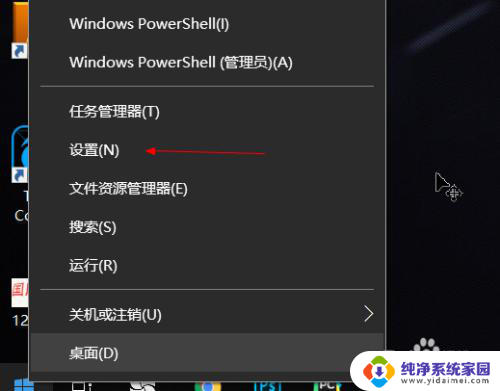
2.在弹出的界面中,选择账户。如图所示:
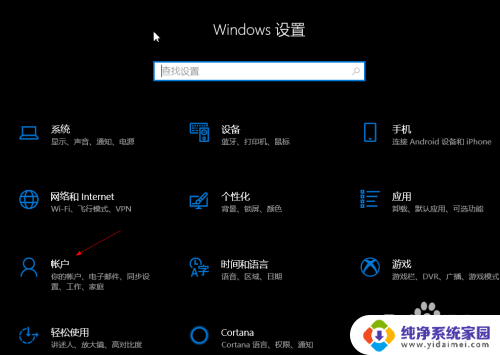
3.在弹出的界面选择左侧‘家庭和其他人员’,如图所示:
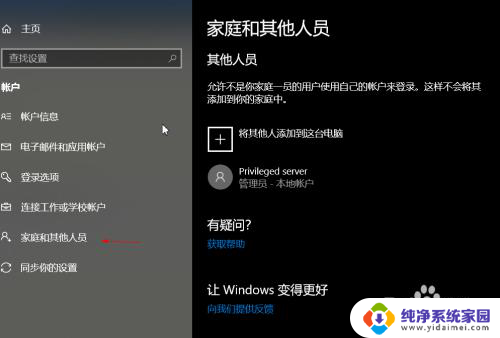
4.在右侧的界面拉到最底下,找到‘添加其他人到这台电脑’。如图所示:
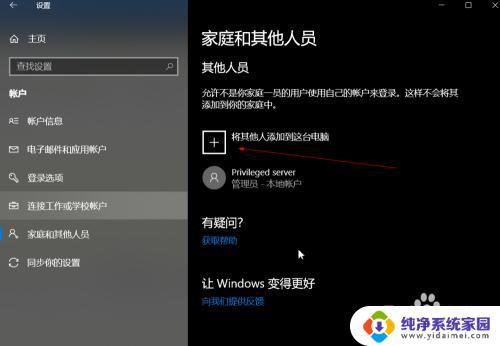
5.点击上图‘+’后,在弹出的界面上选择‘我没有这个人的登录信息’。如图所示:
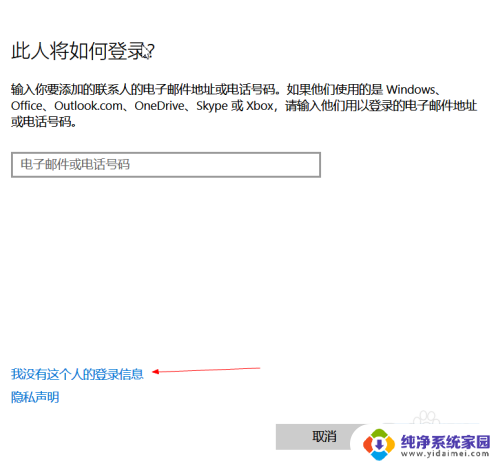
6.在弹出的界面中,选择‘添加一个没有microsoft账户的用户’。如图所示:
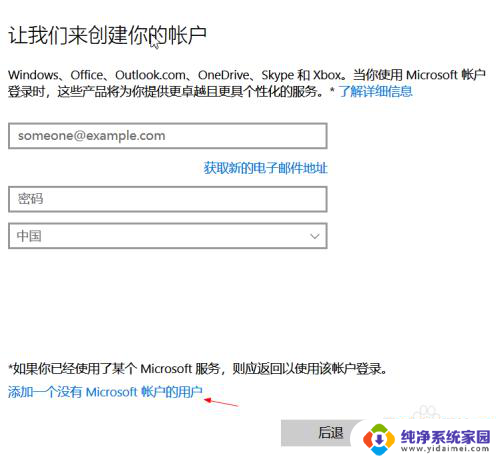
7.在弹出的界面中,填入用户名,密码,密保。点击下一步。如图所示:
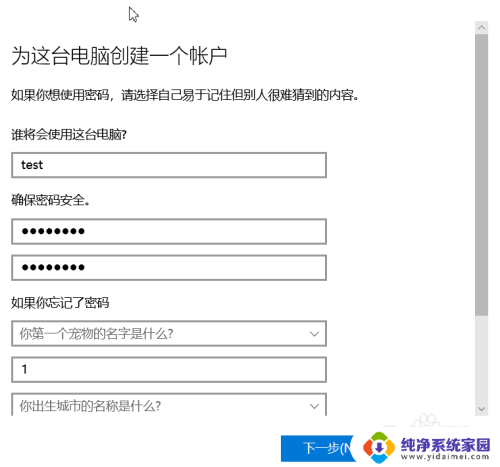
8.到此,新的账户就创建好了。如图所示:
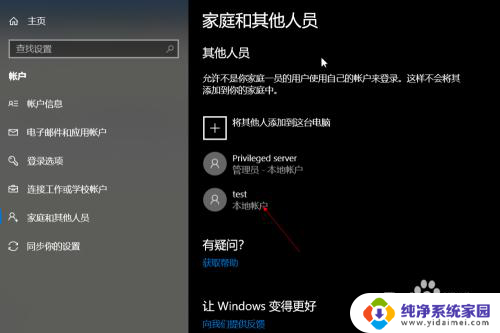
以上就是win10系统如何添加账户的全部内容,如果你遇到了这个问题,可以尝试按照我的方法解决,希望对大家有所帮助。
win10系统怎么添加账户 Win10如何添加新用户账户相关教程
- win10企业版添加用户 Win10企业版如何添加本地用户账户
- win10系统添加新用户 Win10系统如何添加新用户
- win10怎么给账户添加密码 win10系统本地账户如何设置密码
- win10专业版怎么新建账户 Win10怎么添加新账户
- win10增加账号登录 win10系统如何添加账户
- win10增加管理员账户 win10如何添加管理员账户
- win10系统增加用户 Win10如何添加新用户
- win10怎么设置两个用户 Win10 如何添加多个本地账户
- win10命令添加用户 win10命令行添加系统管理员用户步骤
- win10怎么添加登录账户密码设置 Win10账户密码在哪里设置
- 怎么查询电脑的dns地址 Win10如何查看本机的DNS地址
- 电脑怎么更改文件存储位置 win10默认文件存储位置如何更改
- win10恢复保留个人文件是什么文件 Win10重置此电脑会删除其他盘的数据吗
- 显示器尺寸在哪里看 win10显示器尺寸查看方法
- 打开卸载的软件 如何打开win10程序和功能窗口
- 如何将桌面文件转移到d盘 Win10系统怎么将桌面文件保存到D盘